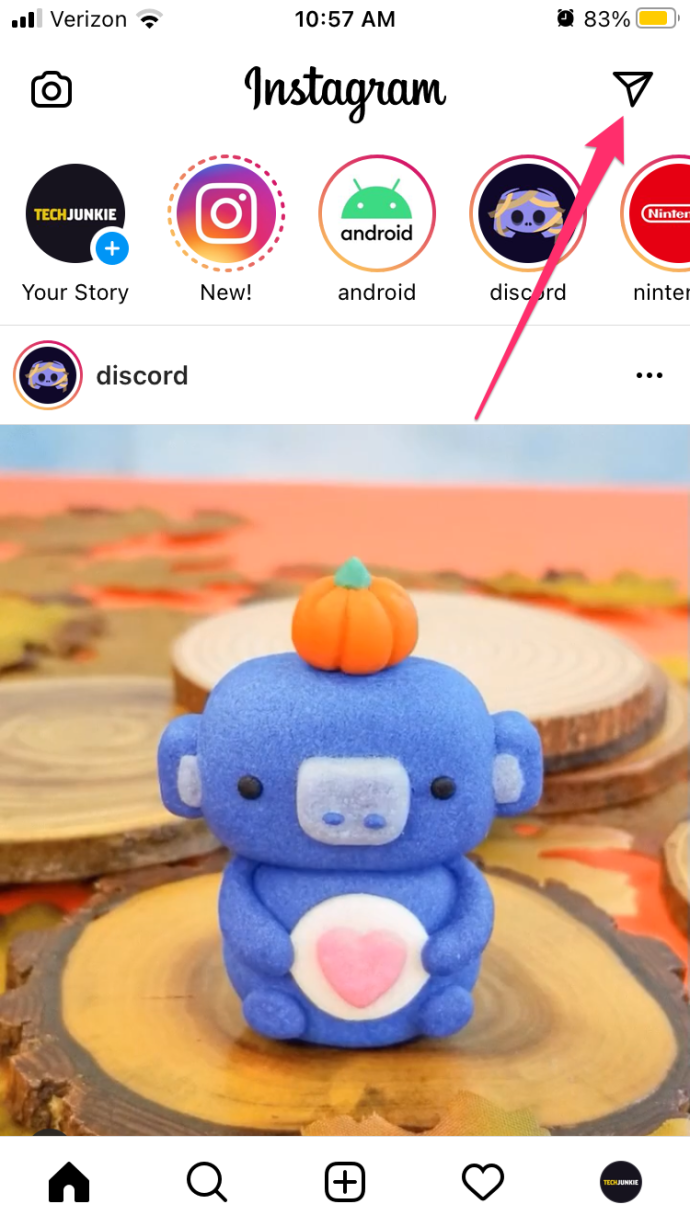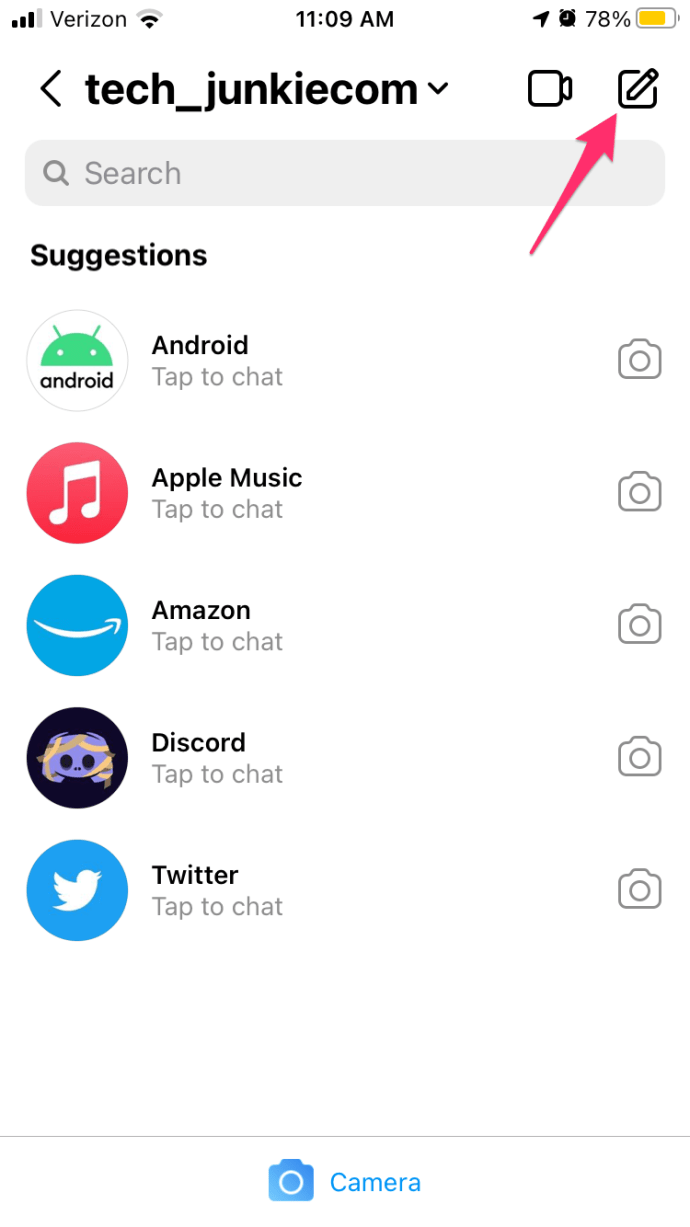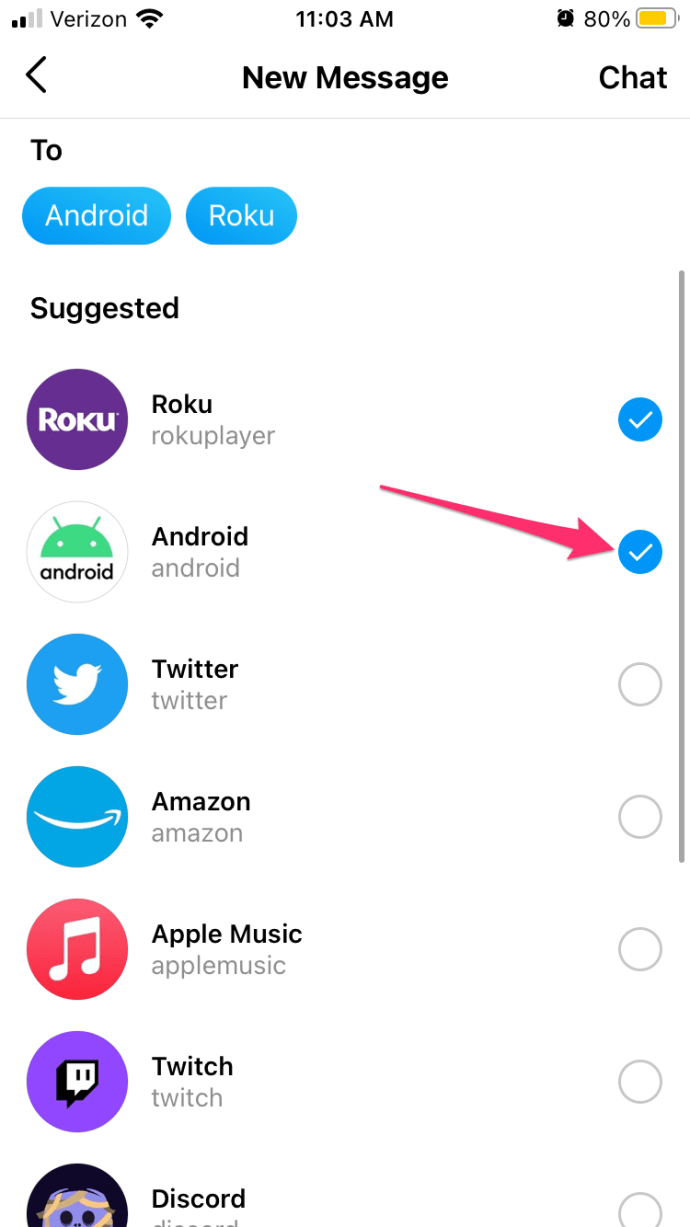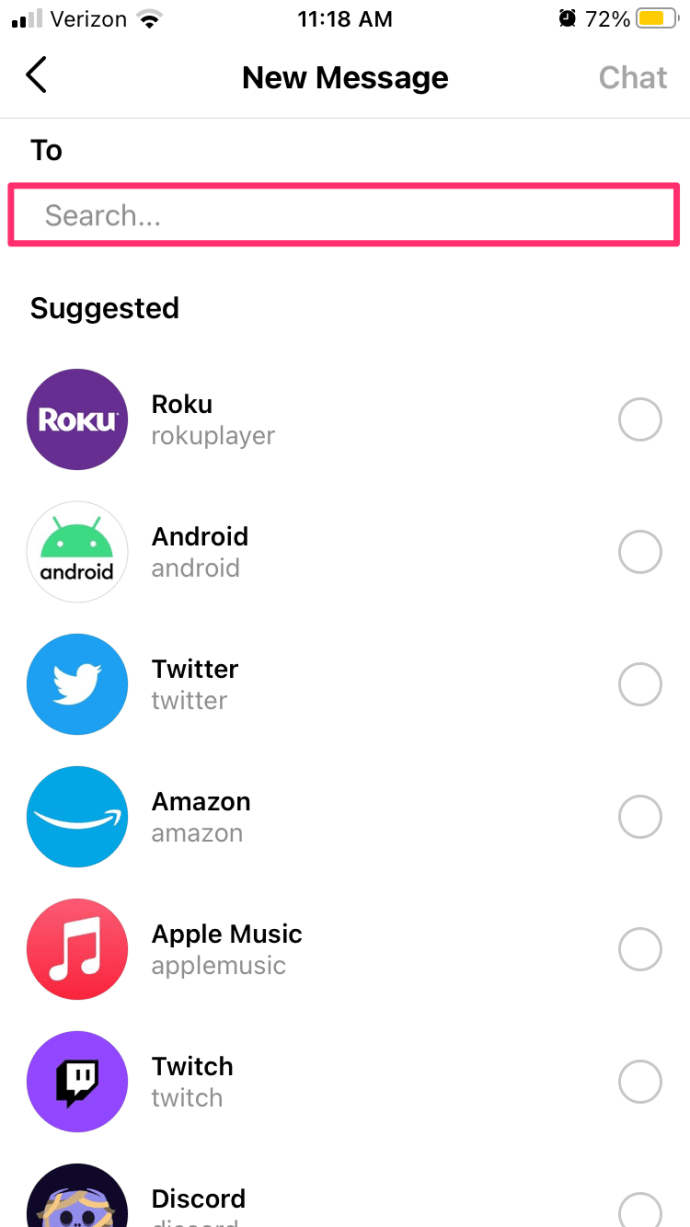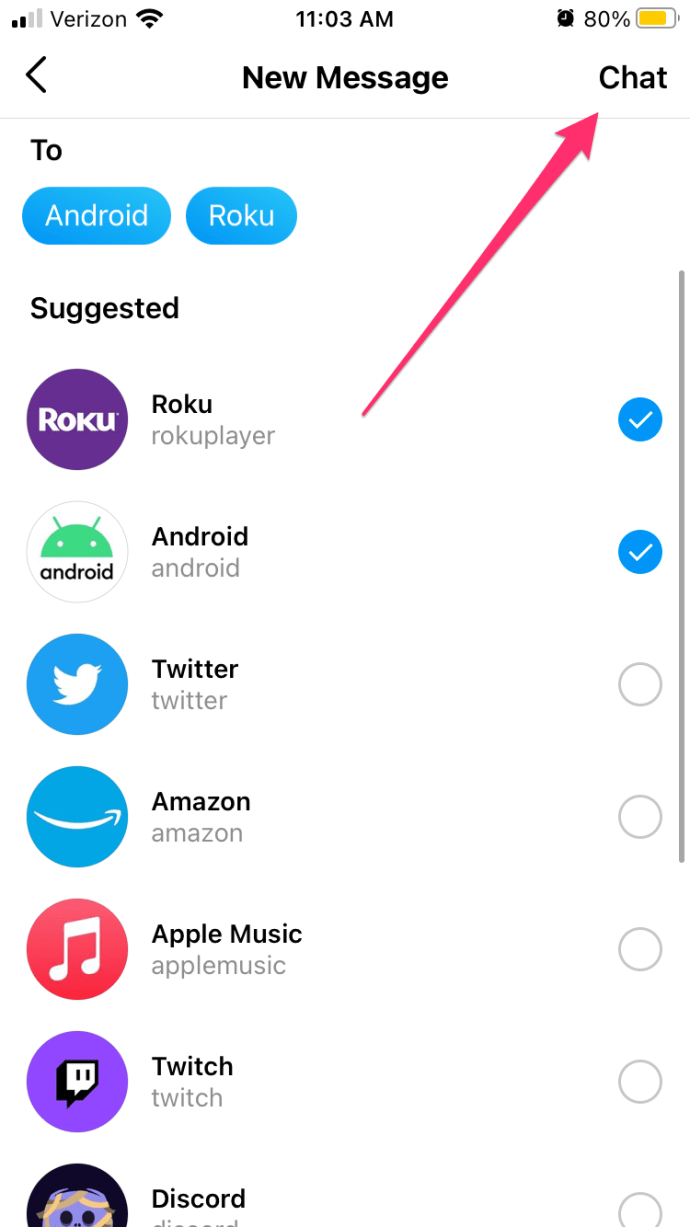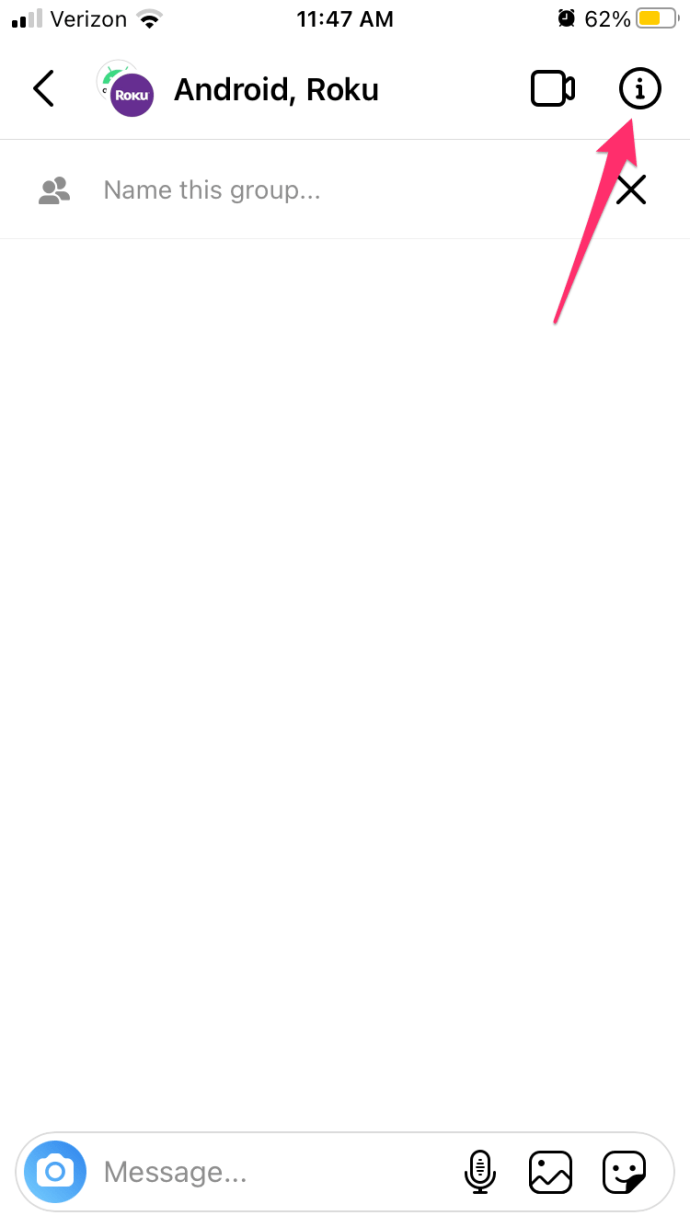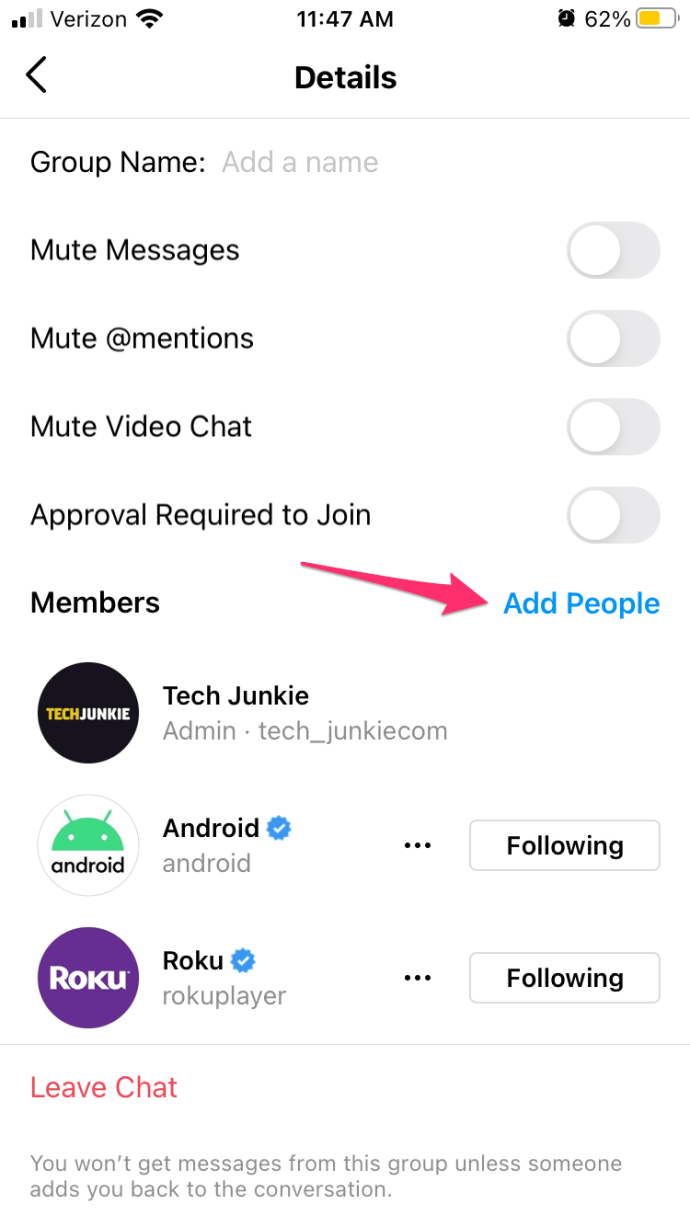Les plateformes de médias sociaux comme Instagram font un très bon travail en vous permettant de partager des publications et des histoires et de discuter avec vos amis. Cependant, certaines options comme la création d'un groupe Instagram ne sont pas si transparentes.

Si vous voulez savoir comment créer un groupe Instagram, cet article vous a couvert. De plus, vous trouverez des trucs et astuces pour utiliser les groupes Instagram, naviguer dans les paramètres et quelques autres informations utiles.
Ne vous embêtez plus à envoyer des tonnes de messages séparés, créez plutôt des groupes IG.
Commencer
Vous avez probablement déjà l'application Instagram sur votre téléphone, mais n'oubliez pas de la mettre à jour régulièrement. Cela permettra à l'application de fonctionner de manière optimale. Voici les liens Google Play Store et Apple App Store pour vous faire gagner du temps.
Notez que la version du navigateur d'Instagram ne prend pas en charge la messagerie directe, et encore moins la création de discussions de groupe. Nous l'éviterions complètement, à moins que vous n'ayez besoin de jeter un coup d'œil rapide à la publication ou à l'histoire de quelqu'un sur votre ordinateur.
La raison pour laquelle les groupes sur Instagram ne sont pas couramment utilisés est que cette fonctionnalité est cachée pour une raison quelconque. Vous devez sauter à travers des cerceaux pour trouver des groupes, mais une fois que vous le faites, tout est assez simple. Pour vous aider tout au long du processus, nous vous montrerons tout le processus, étape par étape.
Comment créer un groupe Instagram
Allons droit au but. Suivez les étapes ci-dessous pour créer un groupe Instagram :
- Démarrez l'application Instagram sur votre appareil Android ou iOS.
- Appuyez sur l'icône Message privé dans le coin supérieur droit de votre écran.
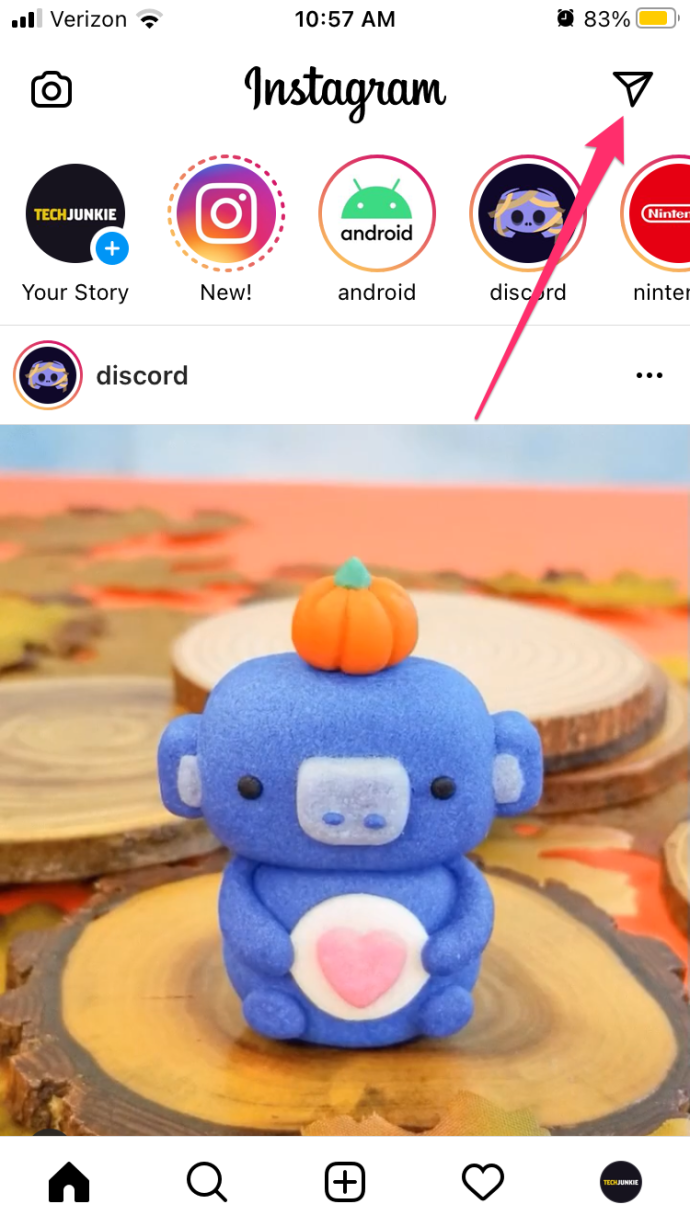
- Appuyez sur l'icône Créer un groupe dans le coin supérieur droit de votre écran (c'était autrefois une icône plus, elle ressemble maintenant à un stylo et du papier).
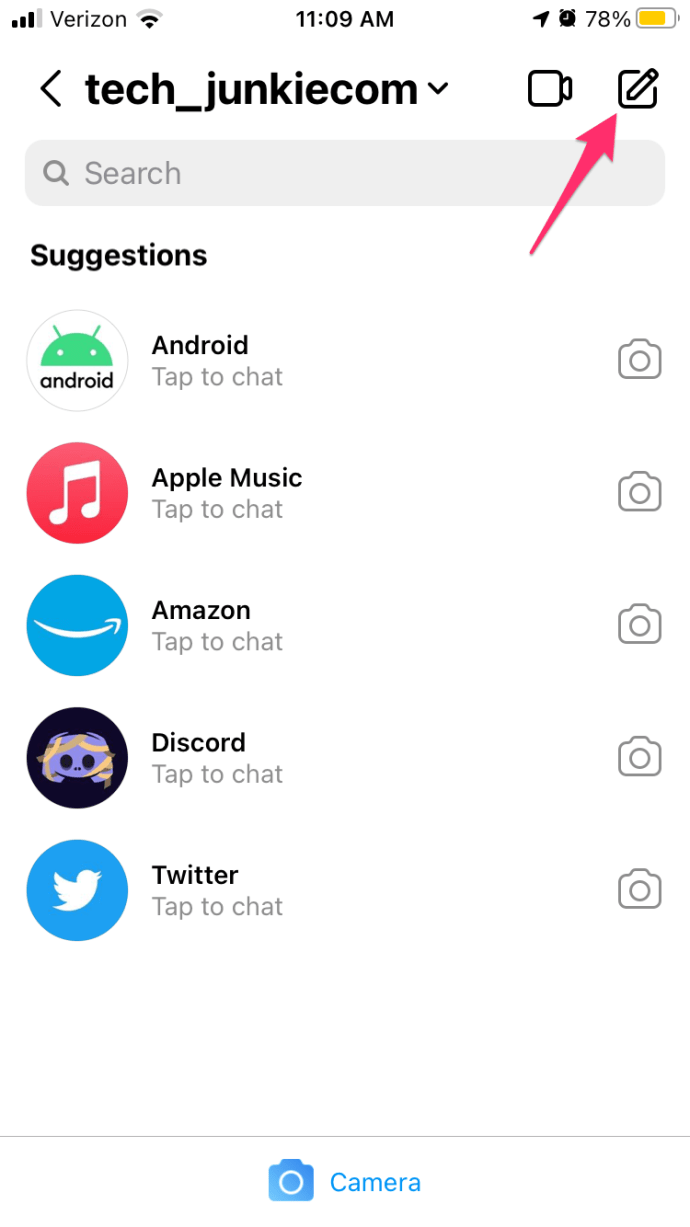
- Regardez la liste de personnes suggérées et appuyez sur les cercles à côté de leurs noms pour les ajouter.
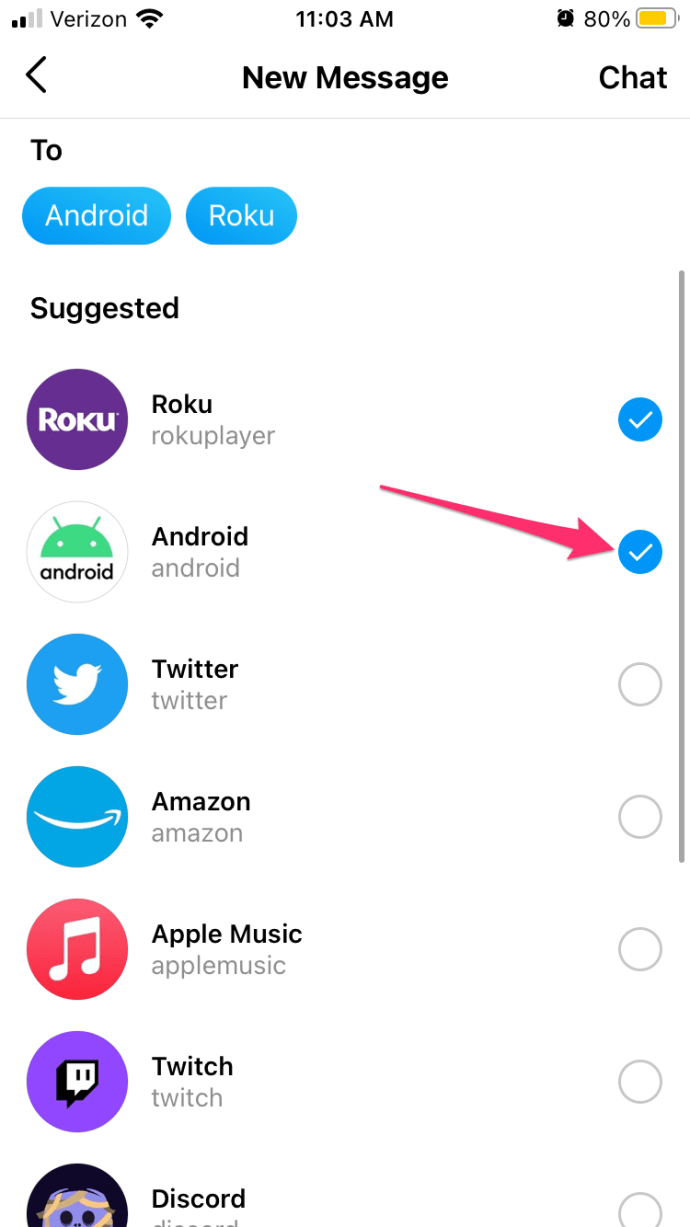
- Alternativement, vous pouvez appuyer sur la barre de recherche et taper les noms des personnes que vous souhaitez ajouter - c'est à vous de décider.
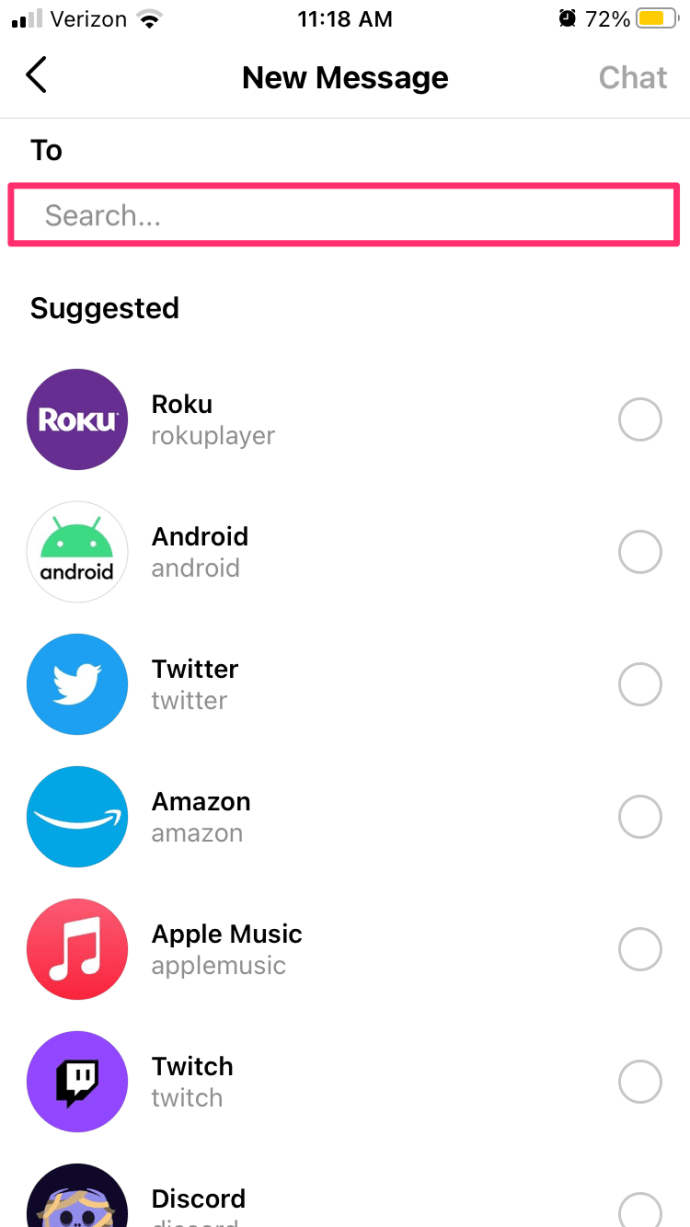
- Une fois que vous avez ajouté les personnes d'une manière ou d'une autre, appuyez sur l'option Chat dans le coin supérieur droit de l'écran.
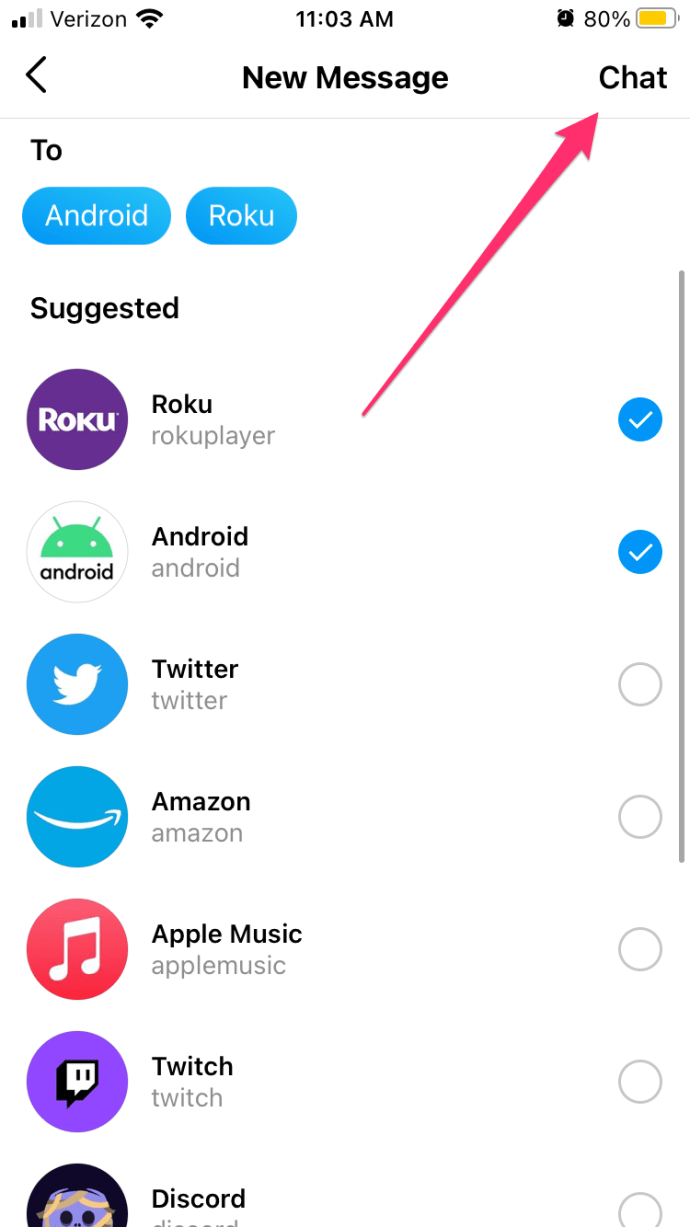
- Le groupe ne sera pas créé tant que vous n'aurez pas envoyé le premier message. Ensuite, vous pouvez nommer le groupe et d'autres personnes seront informées des messages et de l'existence du groupe.
Paramètres de discussion de groupe sur Instagram
C'est ainsi que vous créez un groupe IG. Ensuite, vous pouvez parcourir de nombreuses options et modifier les paramètres du groupe. Vous pouvez même ajouter plus de membres au groupe. Voici comment:
- Démarrez l'application IG.
- Appuyez sur Messages directs.
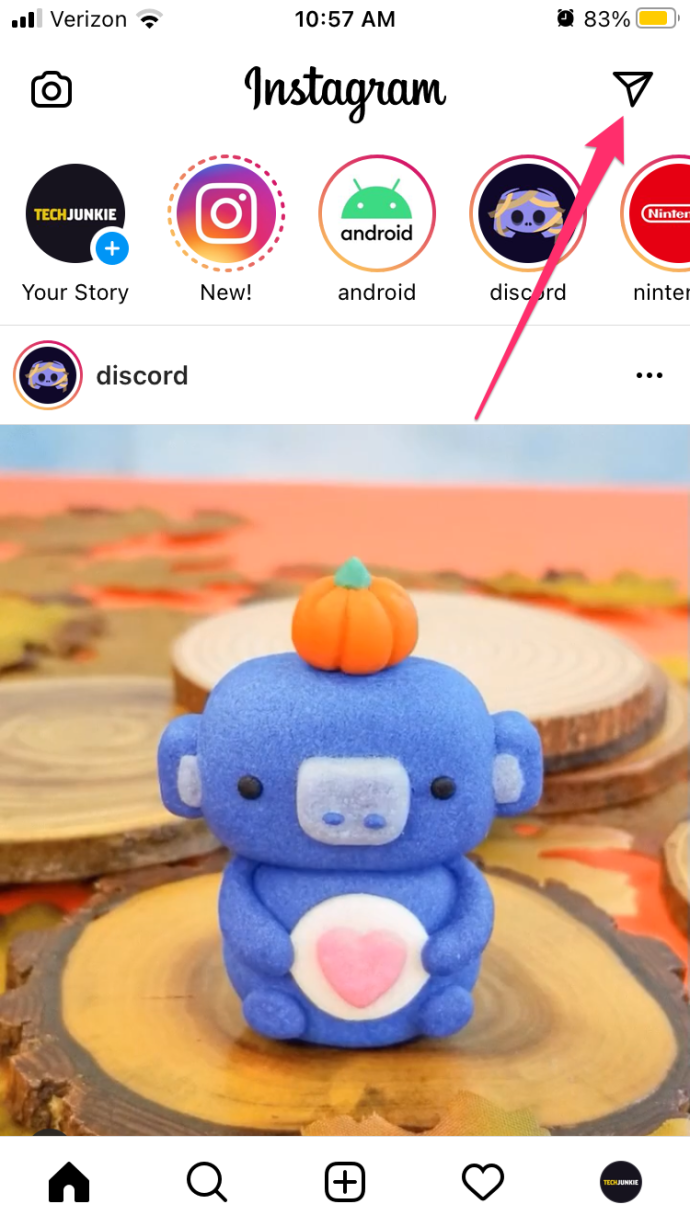
- Sélectionnez les discussions de groupe auxquelles vous souhaitez accéder.
- Appuyez sur l'option Info dans le coin supérieur droit de votre écran.
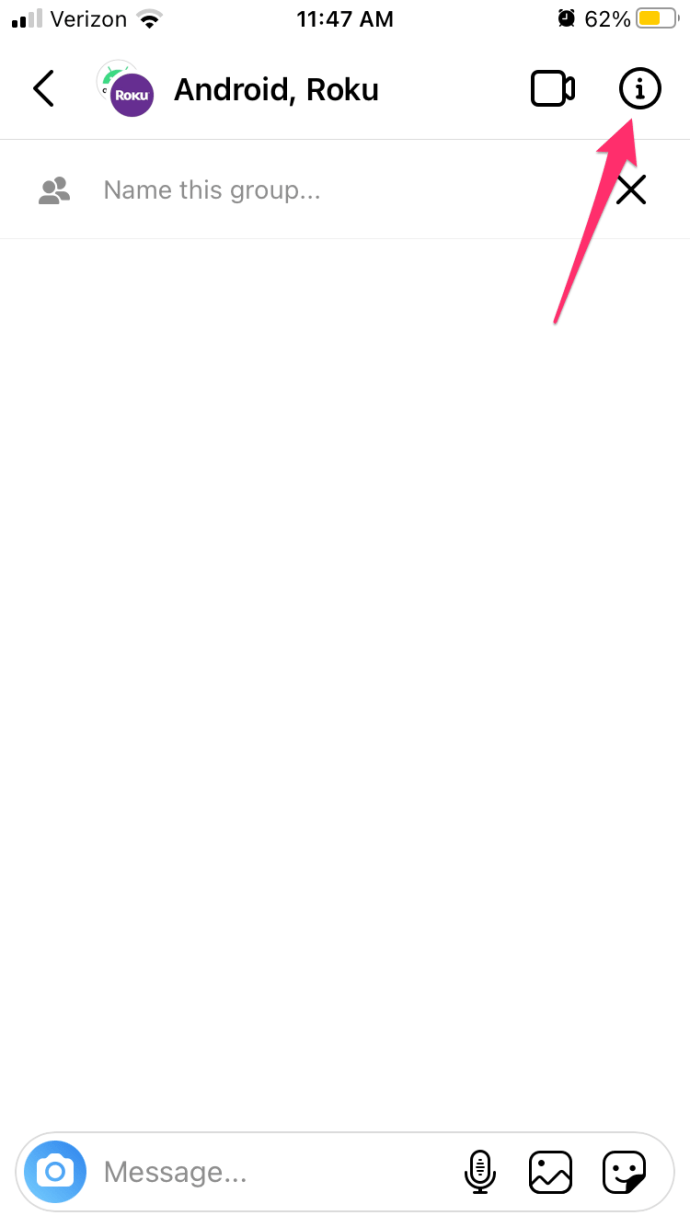
- Faites défiler vers le bas et appuyez sur Ajouter des personnes (grande icône plus).
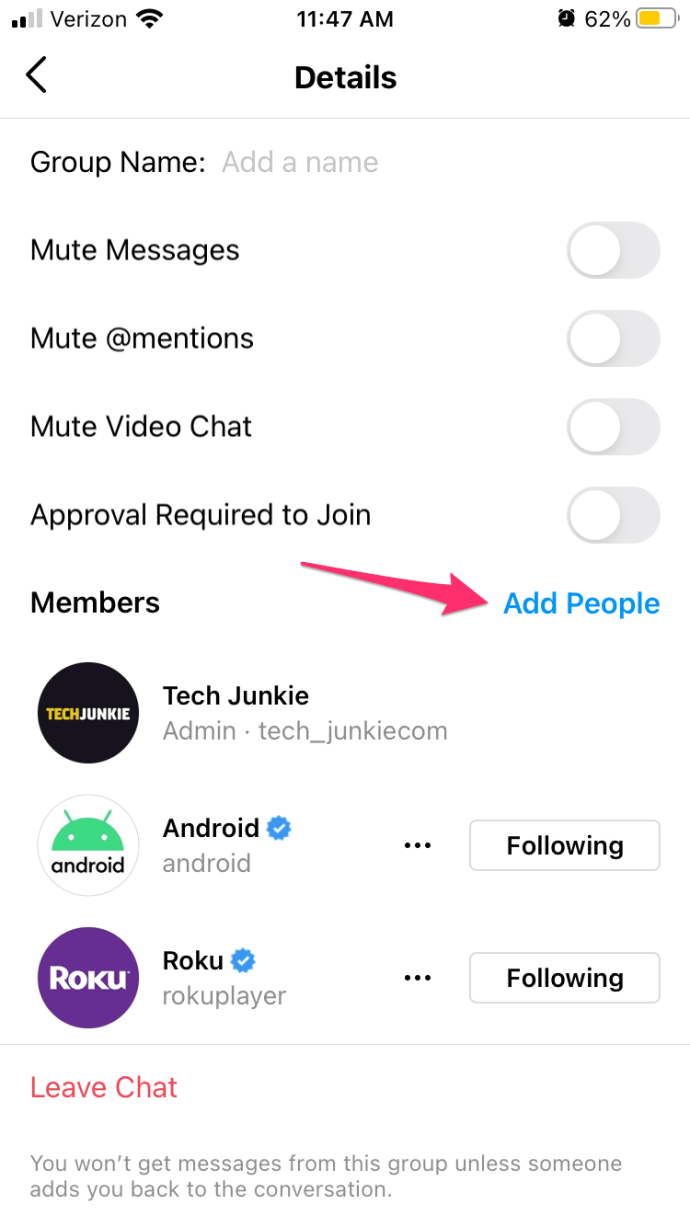
- Ajoutez librement de nouveaux membres quand vous le souhaitez.
Vous verrez de nombreuses autres options intéressantes sur cette page. Vous pouvez désactiver les messages, les membres individuels, ou même quitter ou terminer le chat. Ces options se trouvent près du bas de la page des paramètres de discussion de groupe.
En outre, il existe un onglet Partagé, sous lequel vous verrez tous les médias partagés avec le groupe (images et vidéos). Les autres membres du groupe peuvent librement ajouter des personnes au groupe, sauf si vous activez l'option Demande d'approbation pour rejoindre.
Ensuite, vous (en tant qu'administrateur du groupe) pouvez approuver tous les nouveaux membres avant de les rejoindre.
Options de discussion de groupe sur IG
C'étaient les paramètres, mais qu'en est-il des options ? Les discussions de groupe fonctionnent presque de la même manière que la messagerie directe en tête-à-tête. Vous pouvez envoyer des enregistrements audio et vidéo (photo ou vidéo), ajouter des documents et des fichiers, des autocollants ou envoyer des messages.
De plus, vous pouvez démarrer des appels vidéo avec le groupe, ce qui n'est pas recommandé s'il y a trop de personnes impliquées. Notez que vous aurez besoin d'une connexion Internet stable et rapide pour les appels vidéo.
Lorsque vous envoyez quelque chose, vous verrez lequel des membres a vu la publication. Celui-ci sera instantanément mis à jour chaque fois que vous serez connecté à Internet. Logiquement, vous avez besoin d'une connexion Internet à tout moment pour discuter en groupe, ainsi que pour envoyer des fichiers ou des photos.
Un dernier conseil, vous pouvez en fait annuler l'envoi d'un message dans une discussion de groupe. Appuyez longuement sur le message que vous souhaitez supprimer et appuyez sur Annuler l'envoi du message. Cela a une animation de pouf cool, qui fait disparaître le message.
Conseil de séparation
Vous pouvez désormais envoyer des SMS en groupe sur Instagram. Notez qu'un seul chat de groupe ne peut héberger que 32 personnes à la fois. Cela devrait suffire pour tout grand groupe d'amis, camarades de classe, collègues, etc. Étant donné que tout le monde dans le groupe peut voir ce que vous envoyez, un peu de prudence est conseillé.
Fondamentalement, tout ce qui s'applique à la messagerie directe s'applique également aux messages de groupe. Amusez-vous à expérimenter toutes les fonctionnalités intéressantes des discussions de groupe. Ou peut-être pensez-vous qu'Instagram devrait améliorer la visibilité des groupes en général. Faites-nous savoir ce que vous pensez dans la section commentaires ci-dessous.